"Min Samsung får nogle problemer, og reparationspersonalet råder mig til at få en fabriksgendannelsesindstilling til min Android. Jeg har sikkerhedskopieret mine fotos og kontakter til min pc manuelt. Men jeg kan ikke sikkerhedskopiere tekstbeskeder på Android. Hvad kan jeg gøre for at synkronisere tekstbeskeder fra Android til andre enheder? Jeg vil ikke sende disse beskeder til mine venner igen. " - Cecillia
"Jeg kan ikke modtage eller sende nogen meddelelser, fordi min telefon minder mig om, at pladsen til meddelelser er fuld. Så jeg forbereder mig på at lave nogle SMS-sikkerhedskopier og derefter kan gendanne dem til fremtidig behov på min Android. Men gud, jeg har virkelig ingen anelse for at trykke på hvilken som helst knap eller bruge alle Android-beskeder, der gemmer apps til at sikkerhedskopiere tekstbeskeder. " - Ken
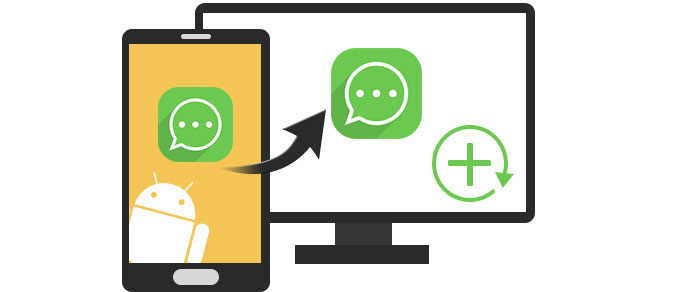
Tekstbesked er praktisk for dig at kommunikere med dine familier, venner eller chef. Dog med begrænset plads, der tilbydes fra din telefon til lagring af meddelelser, er du nødt til at fjerne dem til nye tekstmeddelelser. På dette tidspunkt vil du måske overføre dine tekstbeskeder fra Android-telefonen til computeren, før du sletter dem. Og det er altid let for Android-brugere at overføre fotos og videoer med USB-kabel direkte. Selv for kontakter kan du sikkerhedskopiere Android-kontakter til pc på forskellige måder, som at tage backup af Samsung med Kies. Når du kommer til sikkerhedskopier til din Android, kan du ikke finde nogen indbygget funktion, der giver dig mulighed for at gøre det. Hvad er en skam! Du kan spørge: "Hvordan gemmer du tekstbeskeder på Android?"
I denne artikel viser vi dig en nem måde at tage backup af tekstmeddelelser på Android til fremtidig brug. I følgende metode bruger du en Android-sikkerhedskopieringsværktøj - FoneLab til Android. Det hjælper dig med at gendanne og sikkerhedskopiere SMS-beskeder på Android med enkle trin.
Trin 1 Installer og start Android Text Backup Software
Efter at have downloadet dette Android-backupværktøj, skal du installere og starte det på din computer. Og tilslut din telefon til pc'en med USB-kabel.

Trin 2 Vælg og scann beskeder
Vent din Android-telefon genkendes automatisk af denne app, vælg "Meddelelser" og "Meddelelse vedhæftet fil", klik på "Næste" for at scanne dataene på din telefon. Vent minutter på, at dette værktøj kan scanne meddelelser og vedhæftede filer.

Trin 3 Sikkerhedskopier tekstmeddelelser til computeren
Klik på "meddelelser" i venstre side for at få vist detaljerne til højre. Vælg dem, du vil tage backup af, og klik på "Gendan" for at downloade tekstbeskeder fra Android til pc til sikkerhedskopi.

Du kan lære at sikkerhedskopiere tekstbeskeder fra videoen herunder:


Dette program er en af de bedste SMS-backupsoftware. Det gør et godt stykke arbejde ved Android SMS-overførsel. Og der er flere ting, du har brug for at vide fra de følgende punkter.
◆ De eksporterede tekstbeskeder gemmes som HTML eller CSV. For HTML kan du læse den direkte i din browser. For CSV-fil kan du se oe redigere den direkte. hvis du har brug for det, kan du også udskriv tekstbeskeder på Android til konservering.
◆ Ikke kun tekstbeskederne, men du kan også sikkerhedskopiere dine Android-fotos, videoer, opkaldslister osv. Og downloade dem til din pc til sikkerhedskopiering.
◆ Det kunne ikke kun hente eksisterende SMS-beskeder, men også gendannede slettede tekstbeskeder på Android og sikkerhedskopiere de eksisterende / slettede tekstmeddelelser til pc.
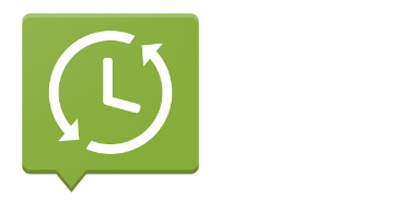
SMS Backup & Restore er en simpel Android-app, der sikkerhedskopierer og gendanner telefonens tekstbeskeder og opkaldslister. Det kan sikkerhedskopiere tekstbeskeder og gemme dem lokalt på din Android-telefon, eksportere dem til en computer eller uploade dem til en onlinelagringstjeneste såsom Google Drive. Det er lavet til at opfylde behovene hos mennesker, der hurtigt vil gemme deres beskeder på flere steder. Din Android-telefon skal køre Android 4.0.3 eller nyere.
https://play.google.com/store/apps/details?id=com.riteshsahu.SMSBackupRestore&hl=en
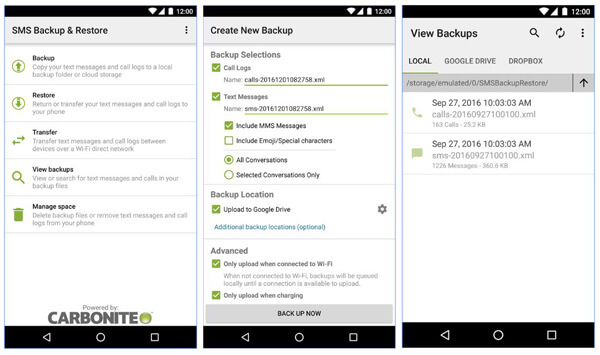
Trin 1 Vælg sikkerhedskopimappe
Installer og åbn SMS Backup & Restore på din Android-telefon. Tryk på tasten "BACKUP" og vælg en sikkerhedskopimappe for at gemme din SMS-sikkerhedskopi. Både standard internt lagringskort og brugerdefineret mappe er tilgængelige. Tryk derefter på "OK".
Trin 2 Sikkerhedskopiering af SMS-beskeder
Navngiv en sikkerhedskopi af SMS i henhold til den ændrede dato eller andet, så du nemt kan genkende filen. Tryk derefter på tasten "OK" for at starte sikkerhedskopiering. Når sikkerhedskopien er ovre, skal du trykke på "LUKKET" for at afslutte sikkerhedskopieringen af tekstmeddelelser.
I dette indlæg taler vi hovedsageligt om, hvordan du sikkerhedskopierer tekstbeskeder fra Android til computer. Håber, at du bedre kan sikkerhedskopiere dine vigtige meddelelser efter at have læst dette indlæg.
Du vil også gerne læse: Udskriv tekstmeddelelser fra Android-telefon.